Kuinka käyttää läpinäkyvyyttä SVG-tiedostoihin

Opi käyttämään läpinäkyvyyttä SVG-grafiikassa Illustratorissa. Tutustu SVG-tiedostojen tulostamiseen läpinäkyvällä taustalla ja läpinäkyvyystehosteiden käyttämiseen.
Adobe Bridge tarjoaa monia työkaluja, joiden avulla voit automatisoida tehtäviä. Täällä opit käyttämään muutamia hyödyllisiä ominaisuuksia, jotka säästävät sinua toistuvilta tarpeettomista tehtävistä.
Olet ehkä huomannut, että Book 2-Bridge → Hockey-kansiossa monet tiedostot sisältävät yleisiä tiedostonimiä. Nämä kuvat on ladattu digitaalikamerasta, ja sen sijaan, että vaihtaisit nimiä välittömästi, voit muuttaa niitä samanaikaisesti Adobe Bridgen erän uudelleennimeämisominaisuuden avulla. Voit tehdä tämän seuraavasti:
Valitse Muokkaa → Valitse kaikki tai paina Ctrl+A (Windows) tai ⌘+A (Mac OS).
Kaikki kuvat on valittu. Älä huoli, jos Graphics-kansio on valittuna. Tämä ei vaikuta sisällä oleviin tiedostoihin.
Valitse Työkalut → Nimeä erä uudelleen.
Erän uudelleennimeäminen -valintaikkuna tulee näkyviin.
Tässä tapauksessa haluat yksinkertaisen, mutkattoman nimen. Jos katsot Erän uudelleennimeäminen -valintaikkunan alaosassa olevaa Esikatselu-osiota, näet, että Nykyinen ja Uusi tiedostonimet ovat pitkiä teksti- ja numerojonoja. Voit yksinkertaistaa tätä poistamalla osan tekstistä tiedostonimistä.
Kirjoita Uudet tiedostojen nimet -osion Teksti-kenttään Hockey.
Varmista Järjestysnumero-rivillä, että sen arvo on Kaksinumeroinen.
Varmista, että järjestysnumero alkaa numerosta 1. Voit aloittaa sen mistä tahansa, jos lisäät kansioon lisää kuvia myöhemmin.
Jos on muita ehtoja, napsauta miinusmerkkipainiketta (poista tämä teksti tiedostonimistä) poistaaksesi ne. Uusi tiedostonimi Esikatselu-osassa lyhenee huomattavasti.
Jos katsot valintaikkunan alareunassa olevaa Esikatselu-osiota, voit nähdä, että uusi tiedostonimi on nyt hyvin yksinkertainen Hockey01.jpg.
Napsauta Nimeä uudelleen -painiketta.
Kaikki valitut tiedostonimet muuttuvat automaattisesti.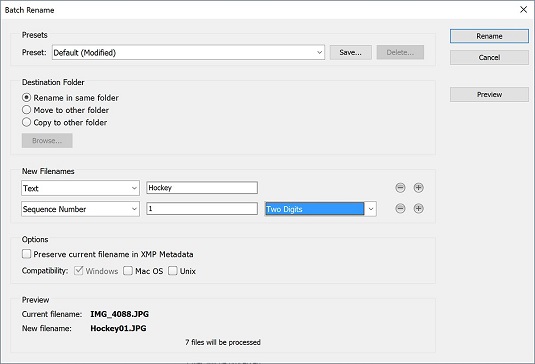
Voit muuttaa useiden tiedostojen nimiä samanaikaisesti Adobe Bridgessä.
Adobe Bridgen mukana tulee useita Photoshop-työkaluja, joita voit käyttää myös Bridgessä. Tässä esimerkissä valitset kolme kuvaa, jotka haluat liittää yhteen yhdistelmäkuvaan. Sen sijaan, että avaat kaikki kolme kuvaa ja leikkaat ja liität tai vedät ne yhdeksi tiedostoksi, käytät Lataa tiedostot Photoshop Layers -ominaisuutta.
Varmista, että olet edelleen Hockey-kansiossa. Pidä Ctrl (Windows) tai ⌘ (Mac) -näppäintä painettuna ja napsauta mitä tahansa kolmea kuvaa. Kaikki kolme kuvaa on valittu.
Valitse Työkalut → Photoshop. Huomaa, että voit käyttää monia työkaluja tässä valikkokohdassa; valitse tässä esimerkissä Lataa tiedostot Photoshop Layers -tasolle -vaihtoehto. Skripti käynnistää välittömästi Photoshopin (jos se ei ole jo auki) ja valituista kuvista luodaan uusi kerrostiedosto.
Varmista, että valitsemasi kuvat ovat suunnilleen samat pikselimitat ennen tämän skriptin suorittamista. muuten saatat joutua tekemään joitain muunnossäätöjä Photoshopissa. Tässä esimerkissä kuvat ovat suunnilleen samankokoisia.
Jos olet kotoisin perinteisestä valokuvausmaailmasta, yhteystietolomakkeet saattavat olla sinulle tuttuja. Ennen digitaalista valokuvaamista kontaktiarkit olivat filminegatiivista luotuja pikkukuvia, ja niitä käytettiin auttamaan prosessoitavien kuvien tunnistamisessa. Vaikka filminegatiiviympäristö ei ole enää yleinen, yhteystietolomakkeet voivat olla erittäin hyödyllisiä, kun yrität tunnistaa, mitä kuvia haluat tallentaa tai muokata.
Onneksi Adobe Bridge -työkaluihin on sisäänrakennettu yhteysominaisuus. Seuraa näitä ohjeita luodaksesi omasi käyttämällä omia kuviasi tai mitä tahansa esimerkkikuvistamme:
Avaa kuvakansio ja joko Ctrl/⌘-napsauta kuvia, jotka haluat sisällyttää yhteystietoarkkiin, tai paina Ctrl+A (Windows)/⌘ +A (Mac) valitaksesi kaikki kuvat.
Photoshop käynnistetään ja näkyviin tulee Contact Sheet II -valintaikkuna.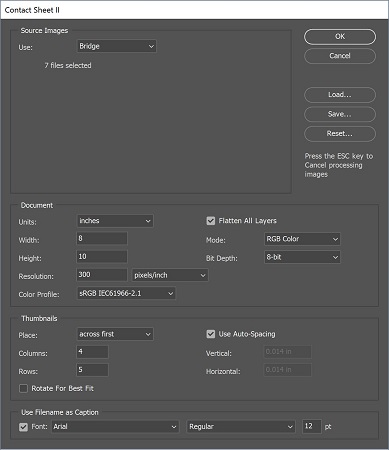
Contact Sheet II -valintaikkunassa on koko- ja tarkkuusvaihtoehtoja.
Valitse paperikoko ja resoluutio. Oletus on 8 tuumaa x 10 tuumaa ja 300 dpi, mikä toimii hyvin luotettavien tulosten saamiseksi.
Valitse rivien ja sarakkeiden avulla, kuinka monta pikkukuvaa haluat poikki ja alaspäin. Mitä vähemmän rivejä ja sarakkeita, sitä suurempia pikkukuvat ovat.
Valitse Käytä tiedostonimeä kuvatekstinä, jos haluat nähdä tiedostonimen pikkukuvan alla.
Paina OK nähdäksesi lopullisen yhteystietolomakkeen.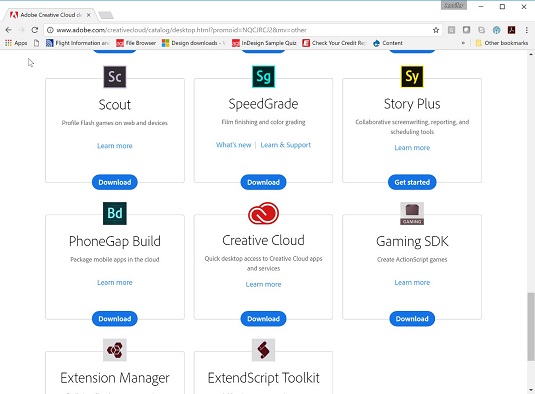
Tuloksena oleva yhteystietolomake.
Opi käyttämään läpinäkyvyyttä SVG-grafiikassa Illustratorissa. Tutustu SVG-tiedostojen tulostamiseen läpinäkyvällä taustalla ja läpinäkyvyystehosteiden käyttämiseen.
Kun olet tuonut kuvat Adobe XD:hen, sinulla ei ole paljon muokkaushallintaa, mutta voit muuttaa kuvien kokoa ja kiertää niitä aivan kuten minkä tahansa muun muodon avulla. Voit myös pyöristää tuodun kuvan kulmia helposti kulmawidgetien avulla. Kuvien peittäminen määrittelemällä suljetun muodon […]
Kun Adobe XD -projektissasi on tekstiä, voit alkaa muuttaa tekstin ominaisuuksia. Näitä ominaisuuksia ovat Fonttiperhe, Fonttikoko, Fontin paino, Tasaus, Merkkien väli (välitys ja seuranta), Riviväli (alku), Täyttö, Reuna (viiva), Varjo (pudottava varjo) ja Taustan sumennus. Katsotaanpa, kuinka näitä ominaisuuksia käytetään. Tietoja luettavuudesta ja fontista […]
Aivan kuten Adobe Illustratorissa, Photoshop-piirustustaulut tarjoavat mahdollisuuden luoda erillisiä sivuja tai näyttöjä yhdelle asiakirjalle. Tämä voi olla erityisen hyödyllistä, jos rakennat näyttöjä mobiilisovellukselle tai pienelle esitteelle. Voit ajatella piirustustaulua erityisenä tasoryhmänä, joka on luotu Tasot-paneelin avulla. Sen […]
Monia InDesign Tools -paneelin työkaluja käytetään viivojen ja muotojen piirtämiseen sivulle, joten sinulla on useita eri tapoja luoda mielenkiintoisia piirustuksia julkaisuihisi. Voit luoda InDesignissa mitä tahansa perusmuodoista monimutkaisiin piirustuksiin sen sijaan, että joutuisit käyttämään piirustusohjelmaa, kuten […]
Tekstin kääriminen Adobe Illustrator CC:ssä ei ole aivan sama asia kuin lahjan kääriminen – se on helpompaa! Tekstin rivitys pakottaa tekstin kiertämään grafiikan ympärille, kuten tässä kuvassa. Tämä ominaisuus voi lisätä luovuutta mihin tahansa kappaleeseen. Grafiikka pakottaa tekstin kiertymään ympärilleen. Luo ensin […]
Kun suunnittelet Adobe Illustrator CC:llä, tarvitset usein muodon, jonka koko on tarkka (esimerkiksi 2 x 3 tuumaa). Kun olet luonut muodon, paras tapa muuttaa sen kokoa tarkkoihin mittoihin on käyttää tässä kuvassa näkyvää Transform-paneelia. Valitse objekti ja valitse sitten Ikkuna → Muunna muotoon […]
InDesignilla voit luoda ja muokata QR-koodigrafiikkaa. QR-koodit ovat viivakoodimuoto, johon voidaan tallentaa tietoja, kuten sanoja, numeroita, URL-osoitteita tai muita tietoja. Käyttäjä skannaa QR-koodin kamerallaan ja ohjelmistollaan laitteella, kuten älypuhelimella, ja ohjelmisto hyödyntää […]
Saattaa olla hetkiä, jolloin tarvitset uuden kuvan näyttääksesi vanhalta. Photoshop CS6 tarjoaa sinut. Mustavalkokuvaus on uudempi ilmiö kuin uskotkaan. Dagerrotypioissa ja muissa varhaisissa valokuvissa oli usein ruskehtava tai sinertävä sävy. Voit luoda omia seepiasävyisiä mestariteoksia. Sävytetyt kuvat voivat luoda […]
Adobe Creative Suite 5 (Adobe CS5) Illustratorin Live Paint -ominaisuuden avulla voit luoda haluamasi kuvan ja täyttää alueet väreillä. Live Paint -ämpäri tunnistaa automaattisesti alueet, jotka koostuvat itsenäisistä risteävistä poluista ja täyttää ne vastaavasti. Maali tietyllä alueella pysyy elävänä ja virtaa automaattisesti, jos […]







